PDF文档添加书签,不仅仅是种仪式感
回家已经一个多月了,突然兴起,于某个蝉鸣的午后翻看起了初高中的旧物。随手拿出被反反复复翻看了好几遍的那本《小王子》,书的某一页中夹着的干花书签令我回忆起了年少时的情怀。
作为一个伪文青,我初中有段时间对书签有种特别的热爱。曾看到过一句话“就像可能因为一把好看的伞喜欢下雨天,一枚精致的书签会让你在阅读的时候多一分小确幸”。阖上书本时,随手放上一枚书签不仅为阅读带来便利,也成了看书的一种仪式感。

如今,身边充斥着各种电子产品,书籍、资料、文件等越来越多以PDF格式呈现在我们眼前。阅读长文档再次打开时是否也时常会想起书签带来的仪式感以及阅读便利呢?下面我们一起来get一下给PDF文档添加书签的方法吧~
一、如何给PDF文档添加书签?
所用工具:一个好用的PDF阅读器。关于阅读器小编推荐【福昕阅读器】哦,体积小巧却功能强大。

准备工作:打开一份PDF文档。
方法一、快捷键添加
这也是最为便捷的添加书签方法,只需按下Ctrl+B就可快速添加标签。
添加完成前会自动弹出书签管理界面,为该书签填上标题(存在多个书签时便于区分),填写好后“回车键”保存,书签即创建成功。

方法二、通过导航面板添加书签
在阅读器界面左侧,有一竖条工具栏,这就是“导航面板”,其中一固定功能就是【书签管理】。
点击书签工具图标,即可通过“添加书签”功能,将当前视图保存为书签。
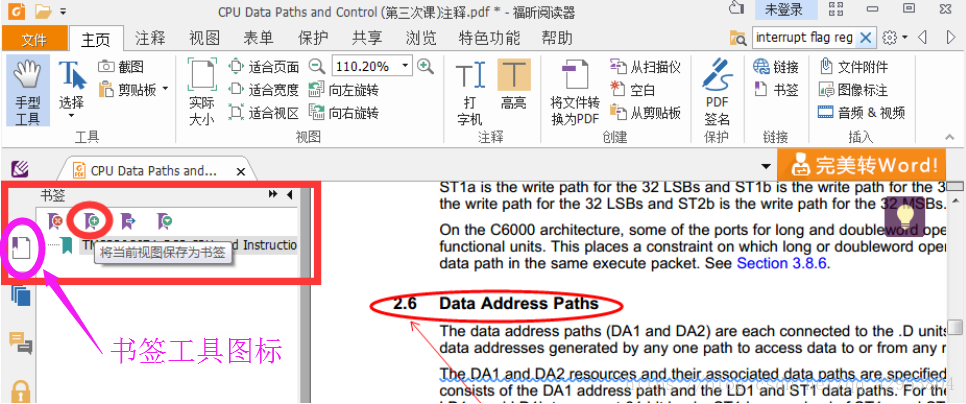
方法三、通过菜单栏工具添加书签
点击菜单栏中的【主页】→在下拉选项中找到【书签】功能添加书签。
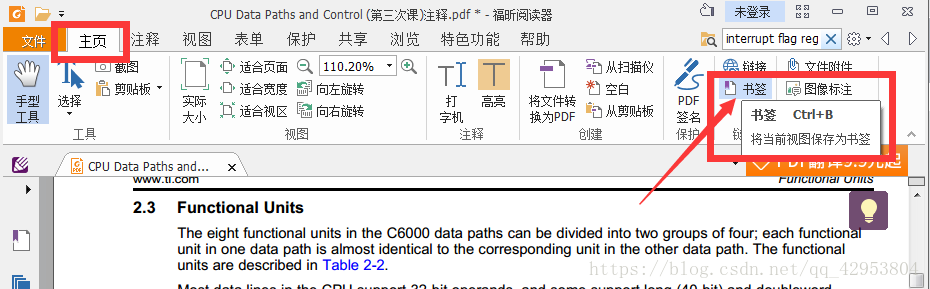
方法四、选中内容,鼠标右键添加
鼠标选定某一页任意内容,点击鼠标右键,弹出的快捷功能中便有“书签”选项,点击即可添加书签。

二、如何正确使用书签?
书签添加成功后下次打开文档时如何找到它们呢?
通过界面左侧的【导航面板】,点击“书签”图标展开书签管理,便可看到我们之前添加的书签了。
书签管理面板除了添加、查看书签外,还可以对无用的书签进行删除哦~
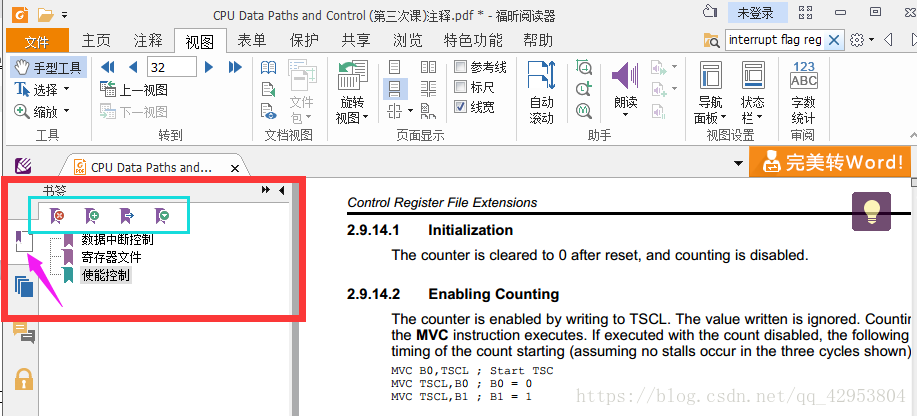
上面就是PDF文档添加书签的方法啦~小小书签有助于我们提高阅读效率,快get起来吧!







 本文介绍了一种提升PDF阅读效率的方法——添加书签。通过福昕阅读器,利用快捷键、导航面板、菜单栏及鼠标右键,轻松创建并管理书签,让阅读更加便捷有序。
本文介绍了一种提升PDF阅读效率的方法——添加书签。通过福昕阅读器,利用快捷键、导航面板、菜单栏及鼠标右键,轻松创建并管理书签,让阅读更加便捷有序。
















 6273
6273

 被折叠的 条评论
为什么被折叠?
被折叠的 条评论
为什么被折叠?








